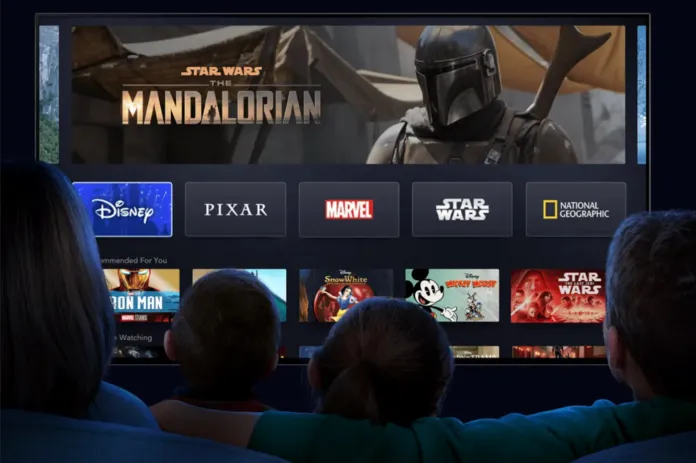Disney Plus har i løbet af en forholdsvis kort periode vist sig at være en fantastisk streamingtjeneste med en masse virkelig interessant indhold. Derfor er et Disney Plus-abonnement bestemt et forsøg værd. Men er det muligt at installere og bruge denne tjeneste på Hisense Smart TV Disney-indhold online? Det afhænger faktisk af modellen af dit TV.
I dag har Hisense opnået den største stigning i markedsandelen for LCD-tv’er i nord og har revideret sine OS-varianter for at imødekomme forbrugernes aktuelle ønsker. Resultatet var en opgradering til Roku OS og Android TV OS-varianter.
Tidligere tilbød Hisense sit unikke VIDAA OS på A60-serien, men skiftede til moderne, meget efterspurgte styresystemer. VIDAA tilbød ikke Disney Plus-appen. Du kan dog stadig installere Disney Plus-appen på ældre modeller. I denne artikel gennemgås begge måder at installere Disney Plus på gamle og nye Hisense-tv’er.
Sådan installerer du Disney Plus på Hisense Android TV OS-model
Hisense Android TV giver dig mulighed for at downloade og bruge Disney Plus-appen. Sådan installerer du den, ved at følge disse trin:
- Vælg og åbn “Apps” i menuen til venstre;
- Vælg “Få flere apps” øverst;
- Find “Disney Plus”, og klik på “OK” på fjernbetjeningen. Du kan også bruge indstillingen “Søg” øverst til højre;
- Klik på knappen “Download”;
- Klik derefter på “Åbn” for at starte Disney Plus-appen. Du kan også starte den fra skærmen “Hjem”.
Sådan installeres Disney Plus på Hisense Roku OS-modellen
Hvis du vil installere Disney Plus-appen på Hisense Roku OS-modellen, skal du følge disse trin:
- Tryk på “Home”-knappen på din Hisense-fjernbetjening;
- Tryk på den højre navigationsknap på fjernbetjeningen for at få vist installerede apps, indgange og meget mere;
- Rul ned, og klik på “Tilføj kanal“;
- Find “Disney”, vælg det, og klik på “Installer”.
Sådan installeres Disney Plus på Hisense VIDAA OS-modellen
Ældre Hisense-tv (2019 og tidligere) bruger VIDAA OS, som ikke fungerer direkte med Disney Plus. Du har to måder at bruge Disney Plus på Hisense-tv’er med VIDAA OS på.
Den første måde er ved at bruge tredjeparts streaming-enheder som Roku, Amazon Fire TV Stick, Apple TV, Chromecast osv. Under alle omstændigheder skal du være abonneret på Disney Plus. Så, hvordan man bruger det:
- Tilslut din tredjeparts streaming-enhed til en HDMI-port på dit Hisense-tv;
- Tænd tv’et, og indstil den relevante indgang til streaming-enheden;
- Følg producentens anvisninger for installation af streaming-enheden;
- Gå til afsnittet med apps, og installer Disney Plus.
Den anden mulighed er at bruge din pc, smartphone eller tablet som et spejl til Hisense VIDAA. Hisense VIDAA OS indeholder en spejlingsapp kaldet Screen Mirror. Da Google Play Store også har denne app, giver det god mening, at de begge fungerer sammen til at spejle din telefon eller tablet på dit Hisense VIDAA OS-tv. Du skal blot installere appen på begge enheder, og så kan du begynde at spejle Disney Plus på dit Hisense-tv.
Det er lidt svært at spejle skærmen fra en iOS-enhed. For at gøre dette skal du bruge en HDMI-til-Lightning-kabeladapter. Tilslut din iPad eller iPhone til adapteren, og sæt det hele i tv’et med et standard HDMI-kabel. Vælg derefter den relevante indgangskilde på dit tv, og så er du færdig. Derfra kan du starte Disney Plus og spejle det på tv’et.
Du kan også se Disney Plus fra dine spilkonsoller som Xbox eller PlayStation 4 eller 5. Du skal blot downloade Disney Plus-appen på din konsol, logge ind og være klar til at nyde Disney-indholdet.